16.3. Pattern Fill Dialog: Toâ maøu ñoái töôïng theo maãu coù saün.
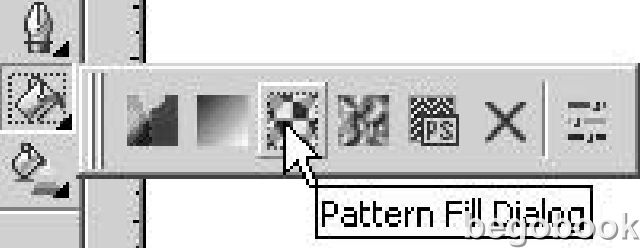
Choïn ñoái töôïng toâ baèng coâng cuï Pick Tool ---> Choïn coâng cuï Pattern Fill Dialog trong thanh ToolBox. Hoäp thoaïi Pattern Fill hieån thò:
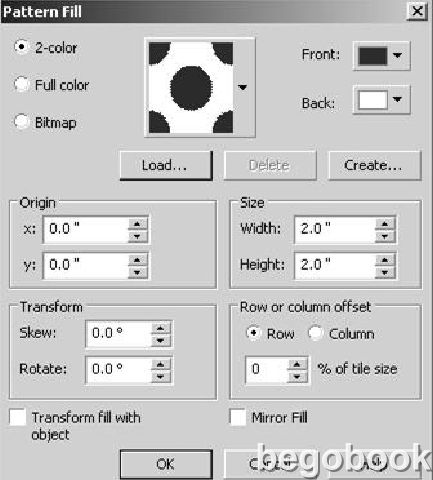
Trong hoäp thoaïi 3 coù tuyø choïn kieåu toâ:
– 2-color: Toâ theo maãu ñöôïc taïo baèng nhöõng hình hoa vaên vôùi hai maøu, moät cho maøu neàn vaø moät cho nhöõng hoa vaên treân beà maët. Khi baïn choïn mòc 2-color:
+ Front : choïn maøu cho beà maët.
+ Back : choïn maøu toâ cho neàn.
Baïn haõy Click choïn oâ Pattern ñeå môû danh saùch vaø choïn kieåu toâ vaân neàn.
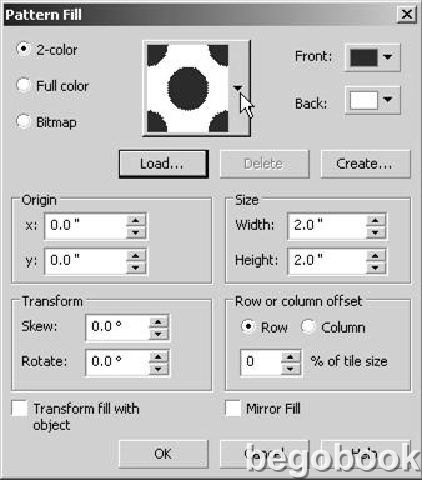
+ Nuùt Load: ñeå môû hoäp thoaïi Import vaø choïn moät taäp tin hình aûnh caàn ñeå taïo neàn. Maãu môùi seõ ñöôïc hieån thò ñöa vaøo danh saùch. Nuùt Delete: ñeå xoaù maãu vaân neàn baïn ñang choïn.
+ Nuùt Create: giuùp baïn taïo ra moät maãu rieâng. Khi nhaán choïn Create, baûng Two-Color Pattern Editor hieån thò vôùi nhöõng tuyø choïn.
+ Bitmap size: choïn kích thöôùc hieån thò ñeå baïn veõ taïo hình vaân neàn (coù 3 kích thöôùc thieát laäp saün).
+ Pen size: ñoä daøy cuûa buùt veõ (coù 4 ñoä daøy ñöôïc thieát laäp)
+ Baïn click chuoät vaøo oâ löôùi ñeå veõ töông töï nhö treân baûn veõ.
+ Veõ xong, neáu vöøa yù baïn click choïn nuùt OK ñeå chaáp nhaän.
– Full color: Toâ maøu ñoái töôïng baèng nhöõng maãu nhieàu hoa vaên vaø hình daïng vôùi nhieàu maøu saéc khaùc nhau. Click choïn vaøo oâ ---> danh saùch maãu hieän ra, baïn click choïn moät maãu thích hôïp.
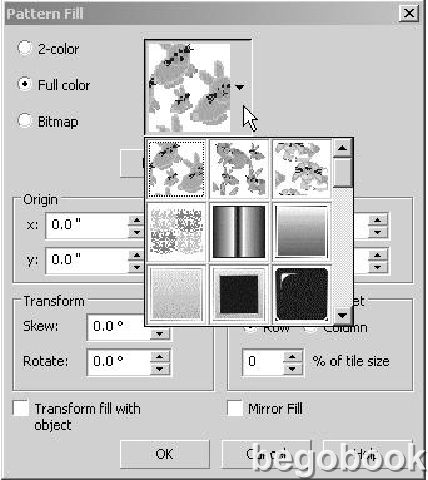
• Ñeå ñöa hình vaøo taïo vaân maãu, baïn click choïn Load (thöïc hieän töông töï gioáng Two-color). Xoaù moät maãu baïn taïo, click choïn maãu vaø nhaán nuùt Delete.
– Bitmap: Toâ ñoái töôïng theo maãu laø nhöõng hình aûnh. Click choïn maãu hình aûnh oâ Pattern ---> moät danh saùch aûnh hieän ra, baïn click choïn moät aûnh caàn thieát ñeå söû duïng.
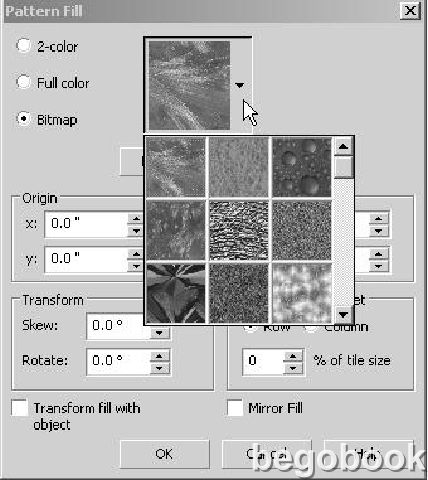
+ Neáu muoán ñöa aûnh töø ngoaøi vaøo, baïn click cuõng tieán haønh choïn nuùt Load.
+ Muoán xoaù aûnh baïn load töø ngoaøi vaøo, baïn choïn aûnh trong danh saùch vaø click nuùt Delete.
+ Origin: xaùc ñònh vò trí baét ñaàu cuûa maãu toâ vôùi hai oâ x, y.
+ Size: xaùc ñònh khoaûng caùch caùc vaân cuûa maãu toâ vôùi hai oâ Width (chieàu roäng), Height (chieàu cao).
+ Transform: nhaäp giaù trò goùc keùo xieân vaø goùc quay cho caùc ñoái töôïng trong aûnh vôùi hai oâ Skew vaø Rotate.
+ Row or column offset: chæ ñònh hoa vaên aûnh leät theo coät (column) hay theo doøng (Row). Nhaäp ñoä phaàn traêm leäch trong oâ .
• Khi choïn muïc Transform fill with object khi thöïc hieän bieán daïng caùc ñoái töôïng thì neàn toâ thay ñoåi theo.
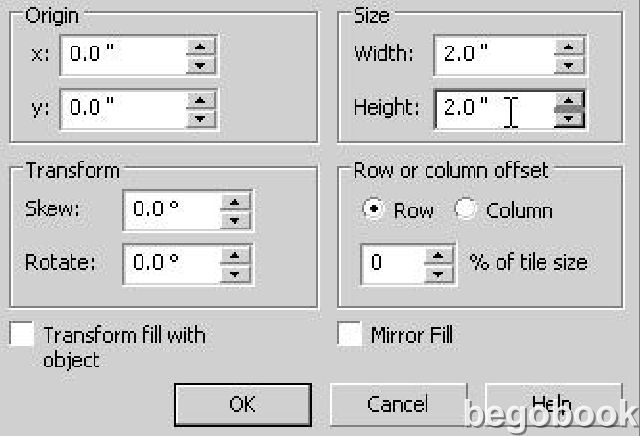
• Khi choïn muïc Mirror Fill laøm nhöõng maãu toâ seõ xeáp lôùp ñoái xöùng trong neàn toâ.
16.4. Texture Fill Dialog: Toâ maøu theo chaát lieäu
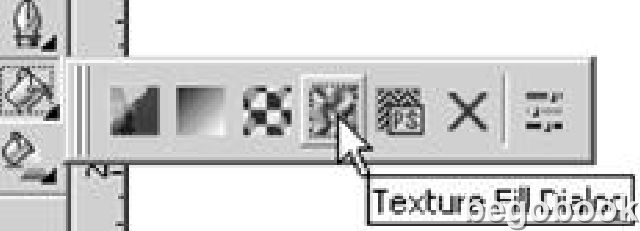
Choïn ñoái töôïng toâ baèng coâng cuï Pick Tool. Choïn coâng cuï Texture Fill Dialog trong thanh ToolBox --- > Hoäp thoaïi Texture Fill hieån thò:
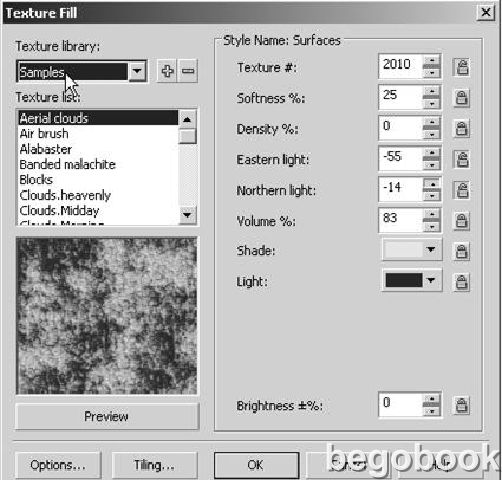
Löïa choïn maãu toâ ñöôïc CorelDraw taïo saün trong oâ Texture library ---> Choïn chaát lieäu toâ trong khu Texture list töông öùng vôùi maãu vöøa choïn trong oâ Texture library.
Trong quaù trình löïa choïn maãu toâ thích hôïp, baïn cuõng coù theå ñieàu chænh caùc thoâng soá Texture, softness, .... Muoán bieát sau khi thay ñoåi caùc thoâng soá maøu saéc trong quaù trình ñieàu chænh ra sao, hình haøi theá naøo? ---> Click nuùt Preview (xem tröôùc).
16.5. PostScript Fill Dialog: Kieåu toâ maøu naøy duøng cho maùy in PostScript.
Söû duïng coâng cuï naøy khaù ñôn giaûn, cuõng gioáng nhö caùc kieåu toâ maøu tröôùc. Söû duïng coâng cuï Pick Tool ---> choïn ñoái töôïng.
Töø treân thanh hoäp ñoà ngheà Tool Box ---> Click chuoät choïn kieåu toâ maøu PostScript Fill:
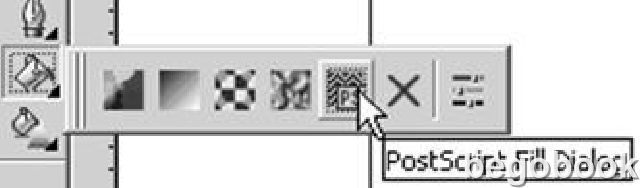
Hoäp thoaïi PostScript Fill Dialog hieån thò:
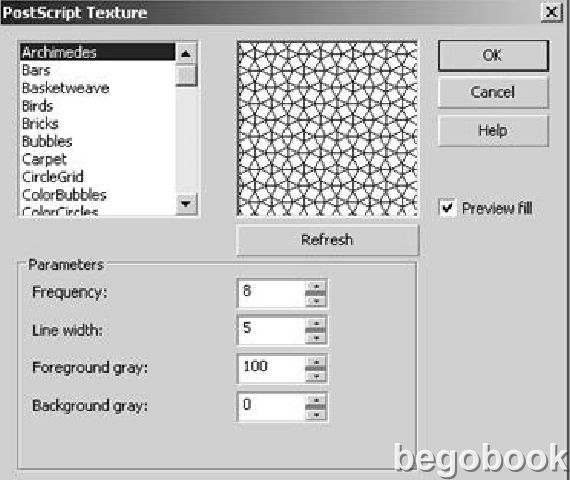
Löïa choïn maãu trong hoäp thoaïi ---> Click nuùt Preview (xem tröôùc). Neáu khoâng vöøa yù vôùi caùc maãu Corel taïo saün, baïn coù theå thay ñoåi caùc chi tieát treân töøng maãu thoâng qua vieäc chænh söûa caùc thoâng soá muïc Parameters. Sau khi thay ñoåi thoâng soá ---> click nuùt Refresh ñeå xem keát quaû. Khi naøo thaáy maãu maøu vöøa yù chuùng ta ---> Click Ok ñeå söû duïng.
16.6. No Fill: Loaïi boû maøu toâ
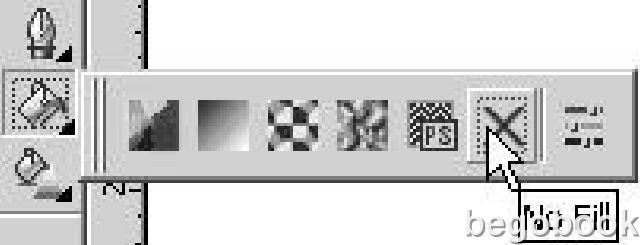
Nhöõng coâng cuï treân cho pheùp ta toâ maøu ñoái töôïng vôùi raát nhieàu tuyø choïn. Moãi tuyø choïn laïi goàm coù voâ vaøn hieäu öùng. Giôø ñaây baïn muoán loaïi boû caùc maøu neàn cuûa hình veõ thì sao?
Coâng cuï No Fill seõ giuùp chuùng ta laøm ñieàu naøy. Cuõng gioáng nhö caùc coâng cuï toâ maøu, baïn choïn coâng cuï Pick Tool ---> click choïn ñoái töôïng. Tieáp theo choïn coâng cuï No Fill ---> Laäp töùc ñoái töôïng seõ ñöôïc loaïi boû maøu toâ.
Chaúng haïn trong ví duï döôùi chuùng ta seõ loaïi boû maøu ñen trong hình vuoâng baèng coâng cuï No Fill.
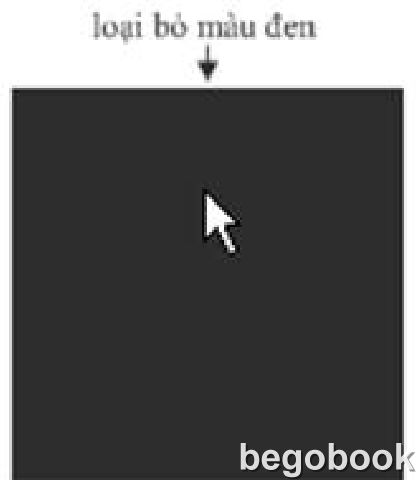
+ Söû duïng coâng cuï Pick Tool ---> choïn ñoái töôïng hình vuoâng
+ Töø thanh coâng cuï Tool Box click choïn coâng cuï No Fill ---> neàn ñen trong hình vuoâng seõ ñöôïc loaïi boû khoûi ñoái töôïng.

16.7. Interactive Mesh Fill Tool: Coâng Cuï toâ maøu daïng löôùi
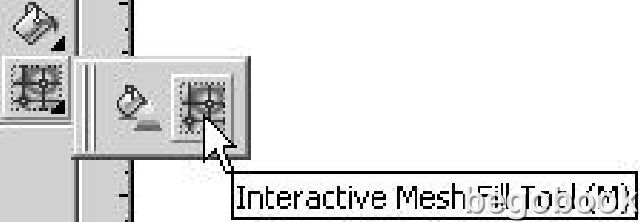
Ñaây laø coâng cuï khaù ñaëc bieät, cho pheùp chuùng ta coù theå to maøu moät vuøng nhaát ñònh treân ñoái töôïng baèng caùch caêng moät löôùi vôùi nhieàu oâ, chuùng ta click chuoät leân töøng oâ ñeå toâ maøu. Ñeå roõ hôn veà coâng cuï naøy, chuùng ta seõ cuøng nhau toâ moät goùc treân ñoái töôïng hình vuoâng.
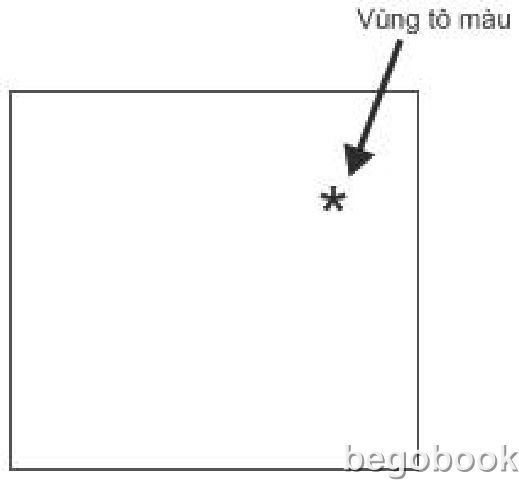
+ Töø thanh Tool Box ---> choïn coâng cuï Interactive Mesh Fill Tool ---> Click leân hình vuoâng, moät table vôùi nhieàu oâ löôùi xuaát hieän ---> Click leân vuøng muoán toâ maøu, laäp töùc vuøng muoán toâ maøu seõ ñöôïc ñaùnh daáu (*) ---> Tieán haønh toâ baèng caùch click choïn maøu treân baûng maøu.
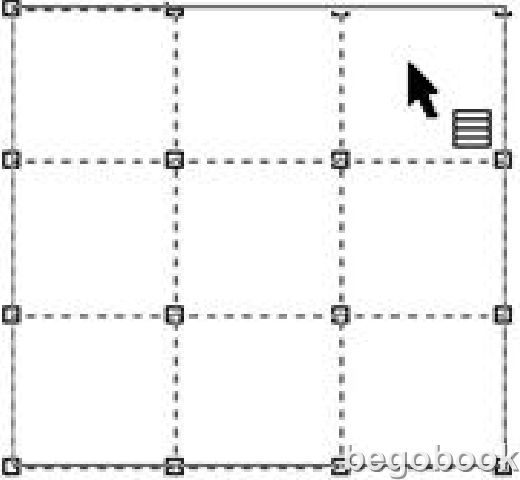
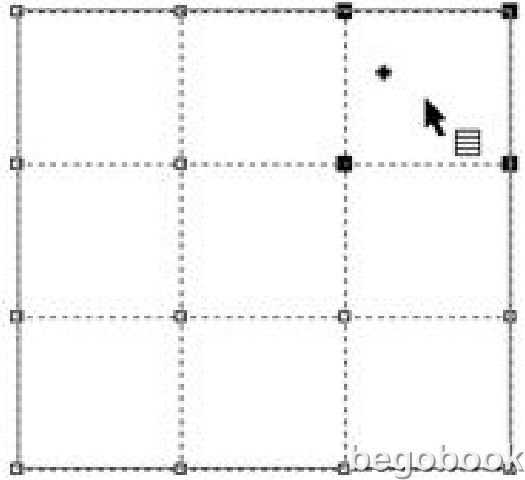
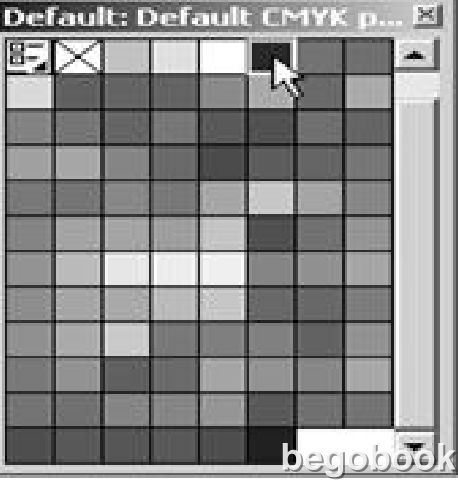
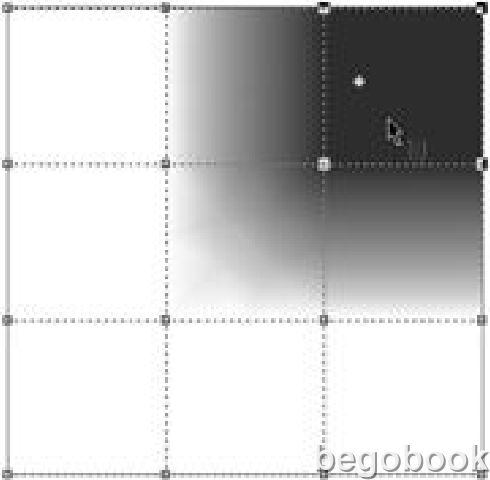
![]()
